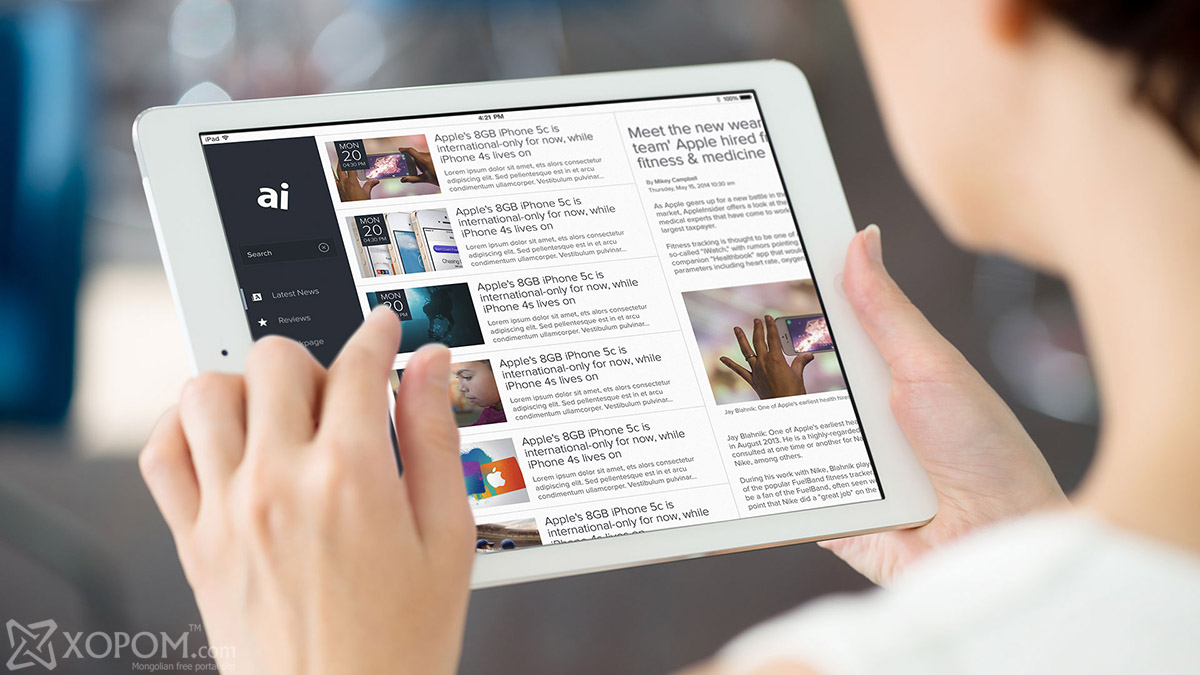
iPad бол энэ хорвоо дээрх хамгийн гайхалтай зүйл билээ. Та өөрийн iPad-аа бүрэн дүүрэн ашиглаж чаддаг уу? iPad-д бидний мэддэггүй олон хүчирхэг, нууцлагдмал үйлдлүүд байдаг ажээ. Ингээд та бүхэндээ тэдгээрийг дэлгэрэнгүй танилцуулья.
1. Triple Click Hack
iPad-ныхаа triple click-ийг сонгосноор тохиргоогоо өөрчилж болдгийг та мэдэх үү? Нэг л сонгочихсон байхад Home Screen дээрээ гурван удаа зөөлөн дараад л өөрийн сонгосон зүйлээ идэвхижүүлэх боломжтой ажээ.
Settings > General > Accessibility. Доош нь гүйлгээд Accessibility Shortcut дээр дарна. Харин одоо Voice over, Assistive Touch, Invert Colors, Switch Control, Grayscale, Zoom зэрэг сонголтуудаас өөрт хэрэгтэйгээ сонгоно. Нэгээс илүү зүйлийг сонгосон тохиолдолд гурван удаа зөөлөн дарахад л таны home screen дээр жижиг дэлгэц гарч ирэх болно.
2. Дууг таниулахдаа Siri-гээс тусламж ав
Дэлгүүрт явж байгаа дуу танд таалагдвал яах вэ? Siri-г ашиглан таалагдсан дуугаа сонсгоод Shazam-ийг ашиглан тухайн дуугаа таниулаарай. Тухайн дууг iTunes-ээс худалдан авах товч тэр байтугай тухайн дууны талаарх дэлгэрэнгүй мэдээлэл хүртэл гарч ирнэ.
3. Дүрсийг томруулах
Уншихын аргагүй жижигхэн харагдаад байна уу? Харах гэж үйлээ үзэж байхынхаа оронд Settings > General > Accessibility > Zoom хэсэг рүү ороорой. Бидний өмнө нь дурьдсан гурвантаа дарах аргыг ашиглаарай.
Гурван хуруугаа ашиглан дүрсийг томруулах боломжтой. Zoom дэх Show Controller сонголт нь Control button-ыг идэвхижүүлнэ.
4. iPad-аа хулгайд алдсан бол алсаас хувийн мэдээллээ устгах боломжтой
Хувийн мэдээллээ их хэмжээгээр хадгалсан байдаг учраас утсаа хулгайд алдсан тохиолдолд хүнд байдалд ордог. Таны аюулгүй байдлыг хангах үүднээс Apple компани iCloud-ыг ашиглан өөрийн алдсан утсан дээрх хувийн мэдээллүүдээ алсаас устгах өвөрмөц боломжийг олгодог байна. Ингэхийн тулд та өөрийн Apple ID-гаа ашиглан нэвтрэн ороод iPad-аа “Lost Mode” болгоно.
Хулгайлагдсан утсан дахь бүх мэдээллээ арилгахын тулд та баруун доод булан дахь Erase iPad/iPhone зурган дээр дарах бөгөөд үйлдлээ баттай болгохын тулд улаан анхааруулгыг дарахад л хангалттай.
5. Multitouch Gestures-ийг ажиллуулах нь
Settings > General > Multitouch Gesture руу орж асаана. 4 хуруугаараа дэлгэцээ хажуу тийш болгох юмуу аль эсвэл 4 хуруугаараа зөөлөн дарж ажиллуулна.
6. Camera Roll-оос зургуудаа нуух
Сонгосон зургуудаа нуухын тулд Photos руу ороод зургаа сонгож Share-ийг дарна. Нуухын тулд доош нь гүйлгэж, зургаа сонгоно. Сонгогдсон зураг Camera Roll-д гарч ирэхгүй гэсэн үг. Нуусан зургуудаа үзэхээр болбол Albums > Hidden нэртэй шинэ хавтсыг сонгоорой.
7. Гарчиг дээр дарж, хуудасны дээд хэсэг рүү буцаж очих
Мэдээллийн дээд хүсэгт очих гэж дээш нь баахан гүйлгэх хэрэггүй. Харин зүгээр л уншиж буй зүйлийнхээ гарчиг дээр дарахад л хангалттай юм байна.
8. Мэргэжлийн мэт ажиллах
Аппликейшнээ асаах болгондоо Home button даралгүйгээр дэлгэцэн дээрээ хоёр удаа дарж яг одоо ажиллаж байгаа бүх аппликейшнээ харах боломжтой байдаг бөгөөд нүүрэн хэсэгт тухайн аппликейшнээ гаргаж ирэхийн тулд сонгосон аппликейшн дээрээ дараарай. Эсвэл 4 хуруугаа ашиглан дэлгэцээ хажуу тийш нь болгож ч болдог байна.
9. iPad Virtual Trackpad
iOS 9-тэй бол хоёр хуруугаа товчлуурт самбар дээр нэгэн зэрэг тавихад trackpad болон хувирах болно. Компьютерийн хулгана ажиллуулж байгаа юм шиг курсороороо чирж авчирна. Тухайн үгийг сонгохдоо хуруугаараа нэг дардаг бол өгүүлбэрийг сонгохдоо хоёр удаа, харин тухайн догол мөрийг бүтнээр нь сонгох тохиолдолд 3 удаа дарна.
10. Сайтыг Desktop хувилбараар үзэх
Хэрэв та утсаар үзэхэд тохиромжтой сайтыг үзэх гэж байгаа бол Request Desktop Site сонголт гарч ирэх хүртэл Safari browser дээрх Refresh icon-ыг дараарай. Сайтыг бүхэлд нь үзэхийн тулд уг үйлдлийг хийж гүйцэтгээрэй.
11. Нуугдсан товчлуурууд
Хэрэв та товчлуурт самбар ашигладаг аппликейшн дээр ажилладаг бол Dock/split option гарч ирэх хүртэл товчлуурт самбарын товч дээр дараарай. Товчлуурт самбарыг хуваахын тулд split-ийг сонго.
Дараа нь та ер бусын зүйл байгааг мэдрэх болно: Т үсэгний хажууд хуруугаараа дарахад split keayboard-ын нөгөө талд үзэгдэхгүй байгаа холбогдох товчлуурууд гарч ирэх болно.
12. Home button нь эвдрэлтэй болсон тохиолдолд
Засварын төв рүү явахаасаа өмнө Home, Notification center, Device Settings, Siri, Favourites зэргийг өөртөө агуулсан виртуал хяналт руу орох боломжийг олгодог iPad-ын онцлогийг ухаалгаар ашиглаарай.
 Буруу
Буруу Гоё
Гоё Ха Ха
Ха Ха Хөөрхөн
Хөөрхөн Гайхмаар
Гайхмаар Бахархмаар
Бахархмаар Харамсалтай
Харамсалтай Тэнэглэл
Тэнэглэл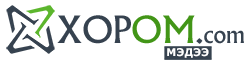


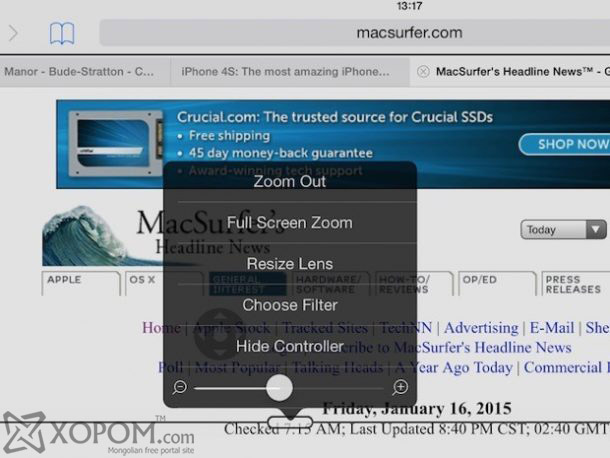


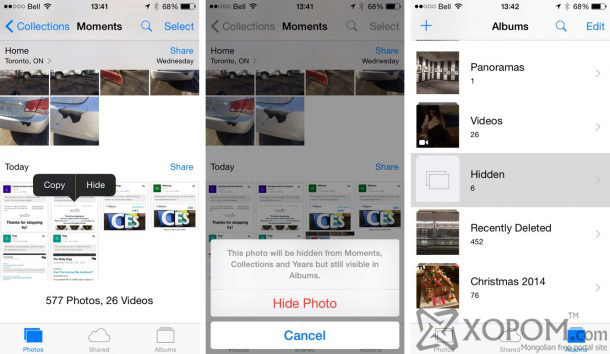
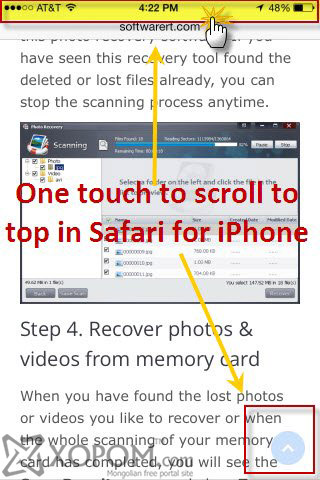
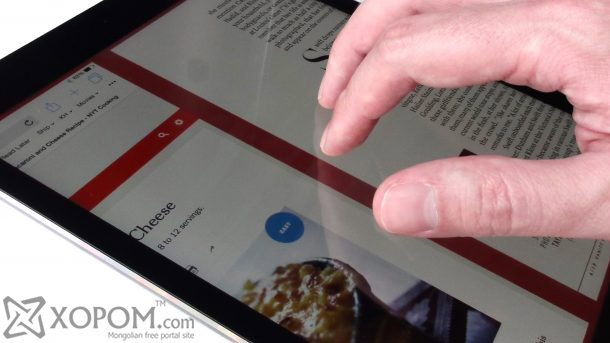



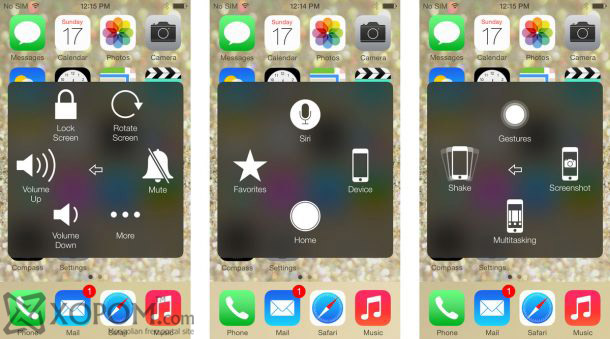

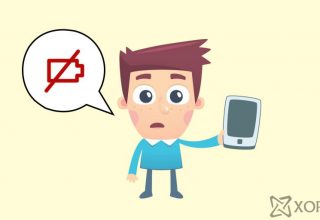
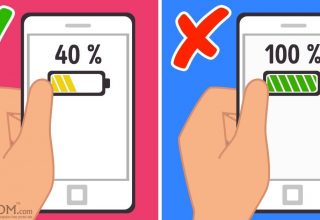









Зочин
2016/08/18 at 00:26
fghj